小编详解如何调整电脑分辨率
- 分类:Win7 教程 回答于: 2018年12月05日 21:15:01
小伙伴们,你们知道该如何进行调整电脑的分辨率吗?估计大多数的人都清楚吧,你们要是不了解的话,辣么,下面就让小编我了给大家演示一下调整电脑屏幕分辨率的方法吧。
在对电脑的使用过程中,为了能够使我们的电脑桌面看起来更加的舒适,界面更加的适中,所以,经常都需要进行调整电脑屏幕的分辨率,那么,今天该如何调整呢?今天小编就来跟大家聊聊如何调整电脑分辨率的方法。
1,首先要打开电脑的开始菜单--控制面板。
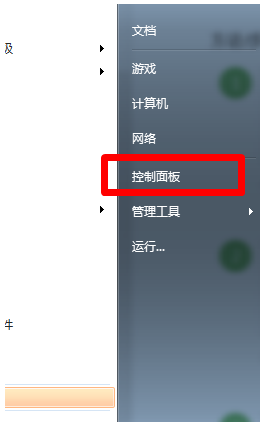
调整电脑分辨率图-1
2,选择之后我们继续点击“外观和个性化”。单击即可。

电脑图-2
3,然后我们找到选项功能中的“调整分辨率”。

分辨率图-3
4,最后我们需要对自己的电脑进行识别和选择电脑分辨率,与此同时我们需要对电脑的分辨率检测,检测成功之后我们选择所需要的分辨率参数,点击确定就可以成功设置。

电脑图-4
以上就是进行调整电脑屏幕分辨率的方法来,是不是和简单呢?
 有用
26
有用
26


 小白系统
小白系统


 1000
1000 1000
1000 1000
1000 1000
1000 1000
1000 1000
1000 1000
1000 1000
1000 1000
1000 1000
1000猜您喜欢
- win7系统怎么安装详细教程2021/06/15
- 电脑刷机win7如何操作2023/01/19
- 演示华硕重装win7系统教程2021/10/09
- 小编教你win7系统安装教程2017/08/25
- 睿频,小编教你睿频加速是什么..2018/05/17
- 深度技术Ghost win7系统旗舰版制作步..2017/05/10
相关推荐
- 小编详解网页视频无法播放怎么办..2018/12/26
- 文件夹选项在哪里,小编教你如何打开wi..2018/04/12
- 大白菜win7系统安装教程图解..2022/05/17
- win7系统中zip是什么意思2021/11/02
- windows7 64专业版推荐2017/09/14
- 小编教你cad复制快捷键是什么..2019/04/19

















